proteus8.7使用教程?
下面是Proteus的安装破解教程:
1.首先我们需要下载proteus 8.7客户端

2.下载完成后,我们会获得名为“proteussnad.rar”的压缩包,首先我们需要对压缩包进行解压,在解压后的文件夹中找到“P8.7.Sp3.exe”双击运行;
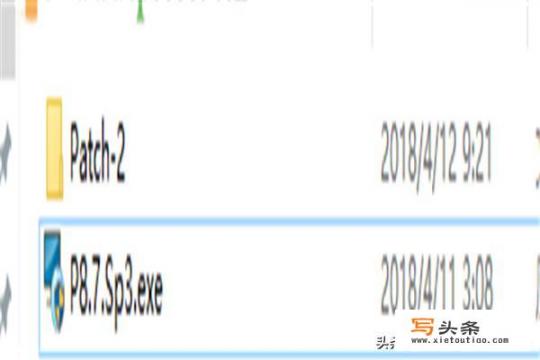
3.进入软件安装检测向导界面后,我们点击“下一步”;
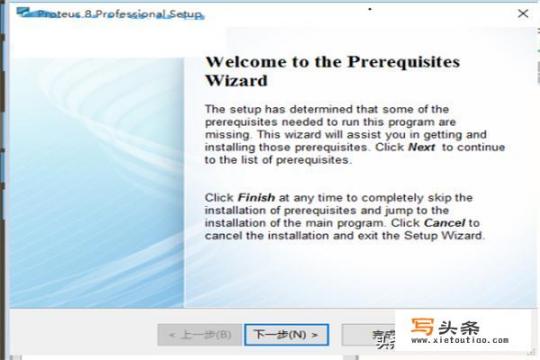
4.选择需要安装的服务器组件,如果您的系统不是2008/2003/XP系统,那么这里只需要默认即可,然后点击“下一步”;此处勾选是软件自动根据系统检测而来的勾选结果,此处勾选默认即可;
5.到此处软件正式进入安装向导,我们点击“Next”进入下一步;
6.阅读用户使用许可协议后,勾选【I accept the terms of this agreement】表示同意服务协议,然后点击【Next】进入下一步;
7.“product license key”为产品许可密钥,继续点击【Next】;
8.在弹出的密钥授权框中,我们点击【Briwse For Key Flie】选择授权密钥文件;(此文件在我们下载客户端后,解压的文件夹中,找到“Patch-2”目录,即可看到Licence.lxk文件),载入密钥后,然后点击【install】安装;
9.在提示的如下窗口中,我们点击【是】,即可导入密钥到系统;
10.之后点击【close】退出密钥管理界面;
11.继续返回如下图所示的安装界面,我们点击【Next】;
12.选择【Typical】完整安装,当然您也可以选择【Custom】自定义安装;小编推荐完整安装,以免出现破解或软件安装不完整现象;
13.软件安装中,用户只需要耐心等待片刻即可安装完成,在提示安装完成界面中,我们点击【Close】完成,以便下面进行破解;
14.用户安装完成后,不要运行软件,我们回到安装教程第一步所解压的文件夹,将Proteus 8 Professional文件夹中的【BIN】、【MODELS】文件夹覆盖替换到软件的安装目录下,软件的安装目录为【C:Program Files (x86)Labcenter ElectronicsProteus 8 Professional】,替换过程中如果提示是否替换文件夹,一律选择【是】即可;
15.然后返回桌面,找到【Proteus 8 Professional】快捷方式运行软件,这时我们在软件版权中会看到软件已被破解
